Bài viết chia sẻ hướng dẫn cách cài đặt và sử dụng dòng camera IP WiFi EZVIZ chi tiết bằng hình ảnh minh hoạ. Nào hãy cùng Vietnamcare theo dõi hết bài viết này nhé!
HƯỚNG DẪN CHI TIẾT CÁCH CÀI ĐẶT VÀ SỬ DỤNG DÒNG CAMERA IP WiFi THƯƠNG HIỆU EZVIZ - HƯỚNG DẪN BẰNG HÌNH ẢNH MINH HOẠ - CHI TIẾT DỄ HIỂU
Chào mừng bạn đến với Vietnamcare. Công ty cung cấp giải pháp lắp đặt hệ thống camera giám sát và hệ thống báo động chống trộm chuyên nghiệp, uy tín trên toàn quốc. Hôm nay, Vietnamcare xin chia sẻ hướng dẫn cách cài đặt và sử dụng Camera không dây WiFi EZVIZ đến các bạn. Nếu trong quá trình cài đặt và sử dụng có gì không hiểu vui lòng liên hệ 0902 722 679 để được hỗ trợ nhé!
 Hướng dẫn cách cài đặt và sử dùng camera IP WiFi EZVIZ chi tiết bằng hình ảnh
Hướng dẫn cách cài đặt và sử dùng camera IP WiFi EZVIZ chi tiết bằng hình ảnh
Lưu ý trước khi đi vào cài đặt camera
-
Bạn phải bật “Bluetooth” điện thoại mình lên nhé và điện thoại phải kết nối mạng wifi 2.4G.
-
Mật khẩu camera/tài khoản: Gồm 8 ký tự trở lên trong đó có ký tự chữ in HOA, chữ THƯỜNG, ký tự SỐ, ký tự ĐẶC BIỆT vd: Admin@123
A. HƯỚNG DẪN CÀI ĐẶT CAMERA WiFi EZVIZ
Trước khi đi vào xem hướng dẫn cách cài đặt dòng camera mang thương hiệu EZVIZ, các bạn hãy cùng Vietnamcare xem qua thành phần cấu tạo của dòng camera ip WiFi EZVIZ này nhé.
 Thành phần cấu tạo dòng camera WiFi thương hiệu EZVIZ
Thành phần cấu tạo dòng camera WiFi thương hiệu EZVIZ
Sau khi để các bạn nắm rõ về các thành phần cấu tạo của nó và bây giờ chúng ta sẽ tiến hành cài đặt camera wifi này thôi nào.
Bước 1: Tháo/Lắp thẻ nhớ và Reset camera EZVIZ
 Hướng dẫn tháo / lắp thẻ nhớ và reset camera EZVIZ
Hướng dẫn tháo / lắp thẻ nhớ và reset camera EZVIZ
Bước 2: Cài đặt và đăng ký ứng dụng EZVIZ
 Bạn dùng điện thoại để tải ứng dụng EZVIZ > vào CH Play (android) | App Store (ios) “ tìm “ và “ tải ứng dụng EZVIZ
Bạn dùng điện thoại để tải ứng dụng EZVIZ > vào CH Play (android) | App Store (ios) “ tìm “ và “ tải ứng dụng EZVIZ
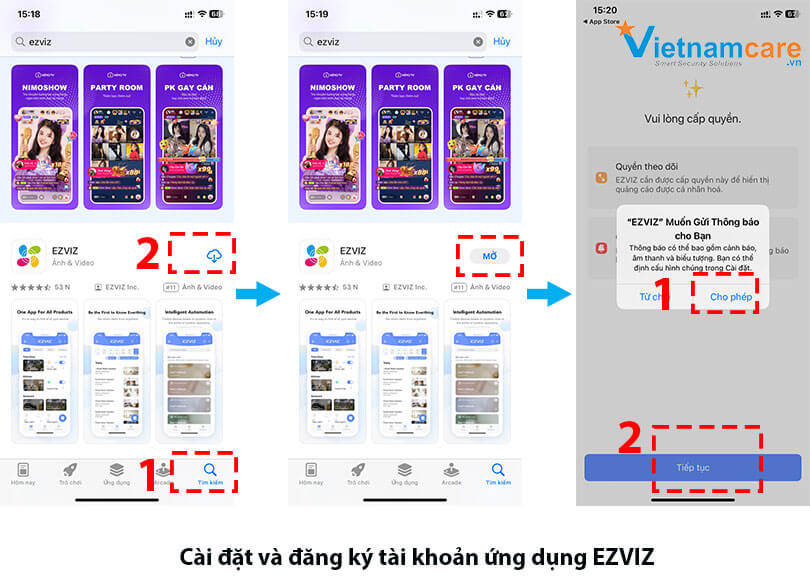 Hướng dẫn tìm và cài đặt phần mềm EZVIZ vào điện thoại, máy tính bảng
Hướng dẫn tìm và cài đặt phần mềm EZVIZ vào điện thoại, máy tính bảng
- Chọn khu vực “ Việt Nam “ > “Lưu” > Nhấp “ Tạo tài khoản mới” > Chọn 2 hình thức đăng ký tài khoản (Email hoặc Điện thoại) > ở đây mình chọn đăng ký bằng số điện thoại > chọn “Tôi chấp nhập…” > “ Tiếp tục “
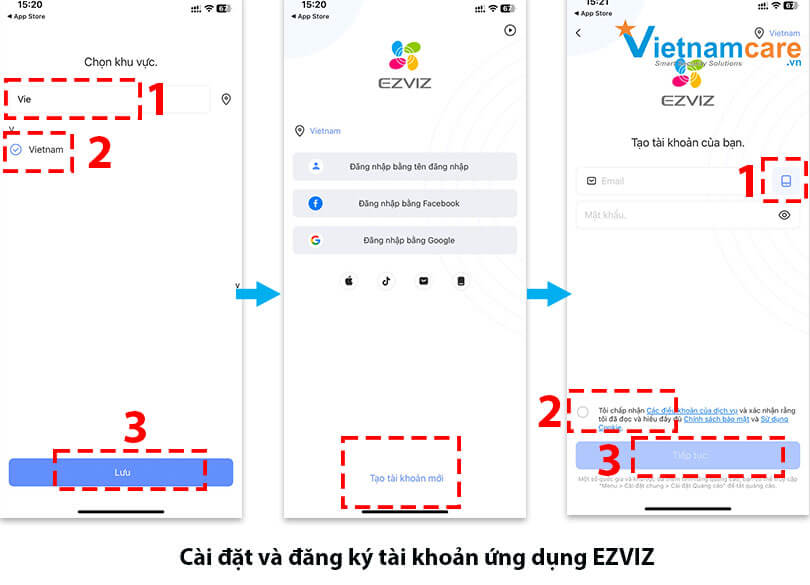 Hướng dẫn cài đặt và đăng ký tài khoản EZVIZ
Hướng dẫn cài đặt và đăng ký tài khoản EZVIZ
- Nhập số đt đăng ký (bỏ số 0 đầu) > đặt “mật khẩu“ > “Tiếp tục” > nhập “mã xác minh” lúc này bạn đợi vài giây sẽ nhận được 4 số “code” mà hãng gửi về > bạn nhập vào.
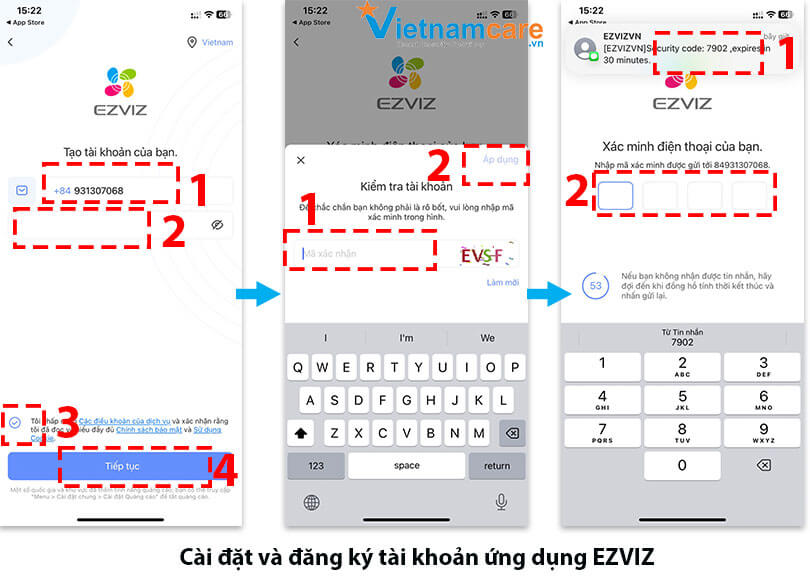 Hướng dẫn đăng ký tài khoản EZVIZ bằng số điện thoại
Hướng dẫn đăng ký tài khoản EZVIZ bằng số điện thoại
- Quá trình cài đặt ứng dụng EZVIZ và đăng ký tài khoản đã thành công. Xin chúc mừng bạn!
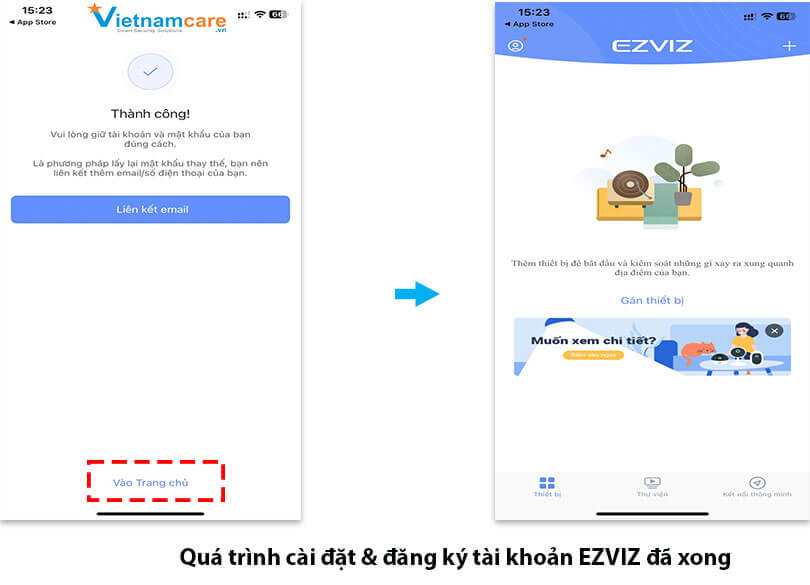 Quá trình cài đặt và đăng ký tài khoản ứng dụng EZVIZ đã thành công
Quá trình cài đặt và đăng ký tài khoản ứng dụng EZVIZ đã thành công
Bước 3: Hướng dẫn cấp quyền cho phần mềm EZVIZ trên điện thoại
- Trước khi bước vào việc cài đặt WiFi và thêm camera vào tài khoản, bạn làm cho mình một vài việc sau đây nhé!
Nhấp vào "tài khoản" (1) > “ Cài đặt quyền hệ thống”
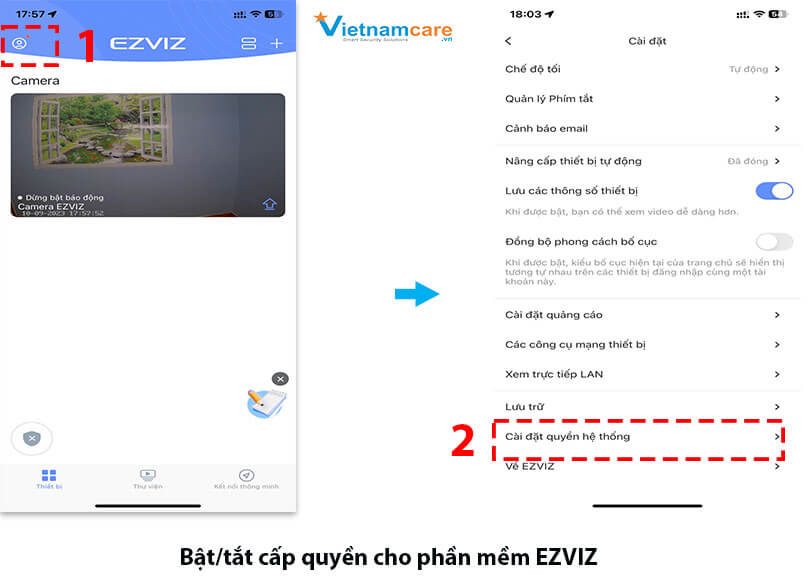 Hướng dẫn cấp quyền cho ứng dụng EZVIZ trên điện thoại
Hướng dẫn cấp quyền cho ứng dụng EZVIZ trên điện thoại
- Nhấp “quét mạng cục bộ” > tắt “Dữ liệu di động” > bật “Mạng cục bộ” … 3
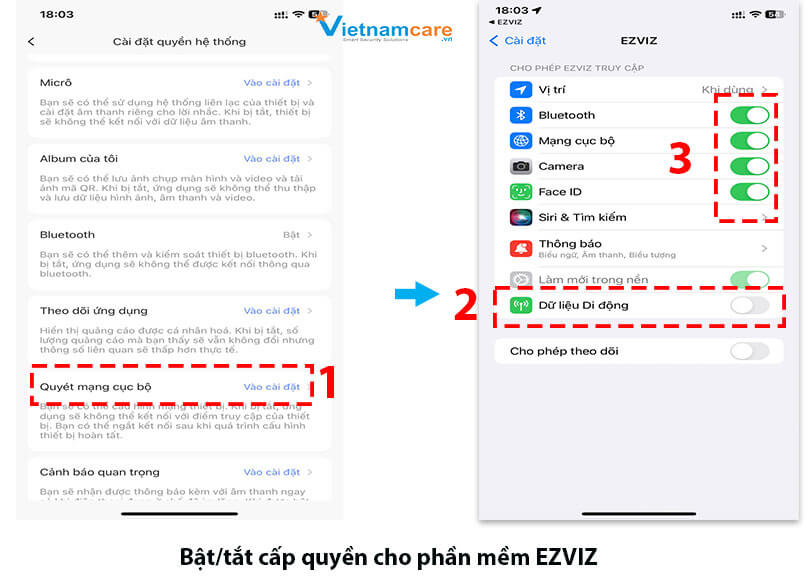 Tắt sử dụng dữ liệu mạng di động và mở quyền truy cập mạng cục bộ trên điện thoại
Tắt sử dụng dữ liệu mạng di động và mở quyền truy cập mạng cục bộ trên điện thoại
Bước 4: Kết nối WiFi, thêm camera vào tài khoản ứng dụng EZVIZ
- Sau khi các bạn đã tải và tạo tài khoản thành công phần mềm EZVIZ thì bước tiếp theo là cài đặt cho camera kết nối WiFi bạn nhé.
Lưu ý: Nhớ lắp đặt thẻ nhớ vào camera trước và đừng quên cấp nguồn cho camera nhé!
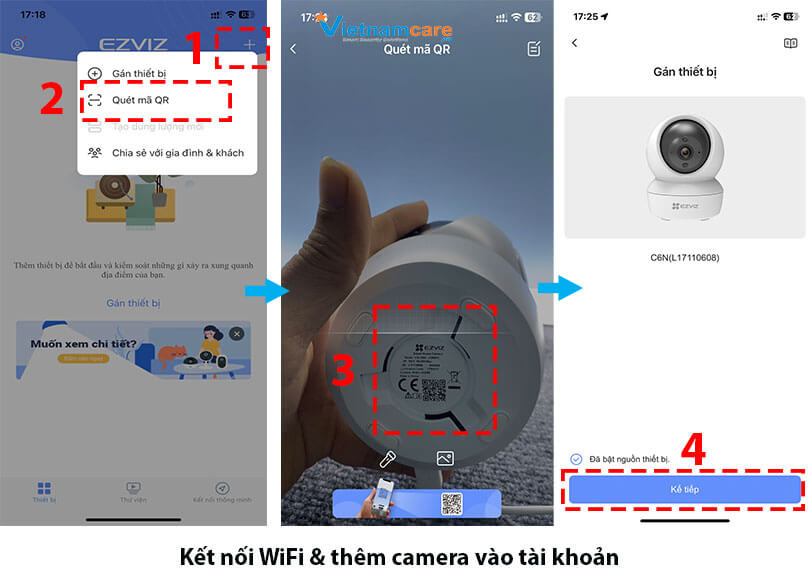 Hướng dẫn kết nối WiFi và cài đặt camera vào ứng dụng EZVIZ
Hướng dẫn kết nối WiFi và cài đặt camera vào ứng dụng EZVIZ
- Nhấp chọn “Khởi động” > “Kế tiếp” > nhập mật khẩu mạng WiFi > nhấp chọn “Kế tiếp”
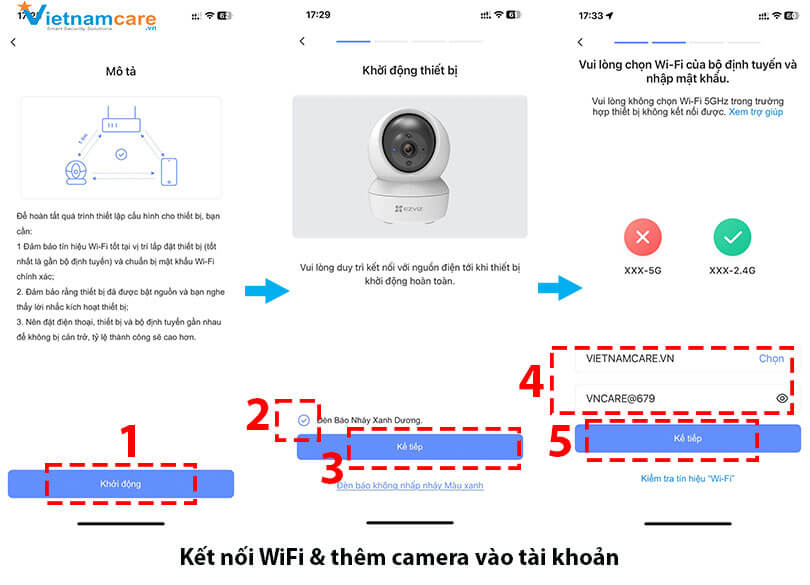 Hướng dẫn kết nối WiFi và thêm thiết bị camera EZVIZ vào tài khoản
Hướng dẫn kết nối WiFi và thêm thiết bị camera EZVIZ vào tài khoản
- Chỉnh thời gian (1,2) > “Kế tiếp” > “OK” > đặt mật khẩu cho camera 5: "mật khẩu mới” > 6: "nhập lại mật khẩu mới” > “Đã sửa đổi”
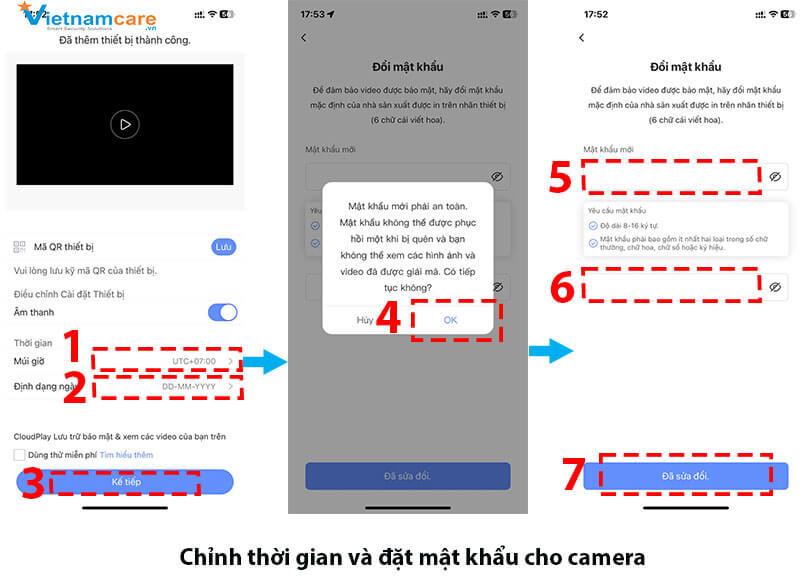 Cài đặt thời gian và mật khẩu cho camera EZVIZ
Cài đặt thời gian và mật khẩu cho camera EZVIZ
- Nhấp chọn dấu “X” để đóng hộp thoại này đi > và hiện ra màn hình xem camera
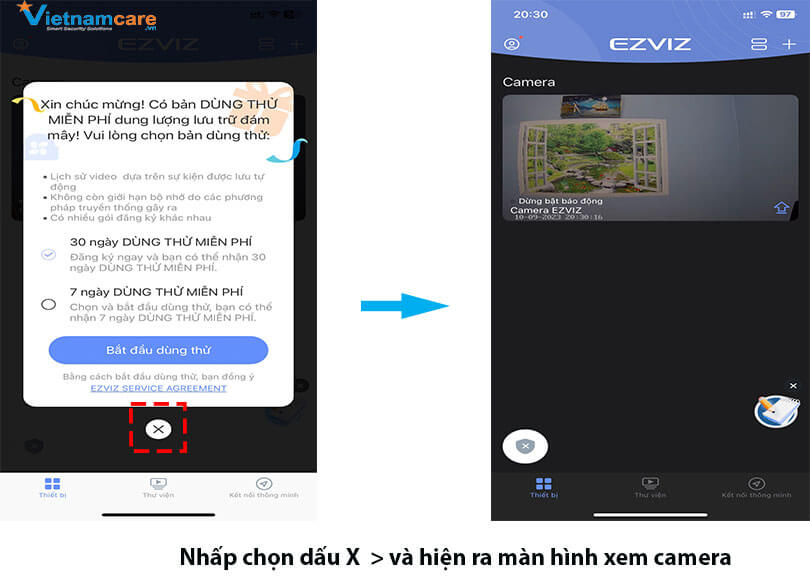 Hoàn thành việc cài đặt camera EZVIZ
Hoàn thành việc cài đặt camera EZVIZ
Bước 5: Định dạng thẻ nhớ cho camera EZVIZ và bật chế độ lưu hình liên tục 24/24
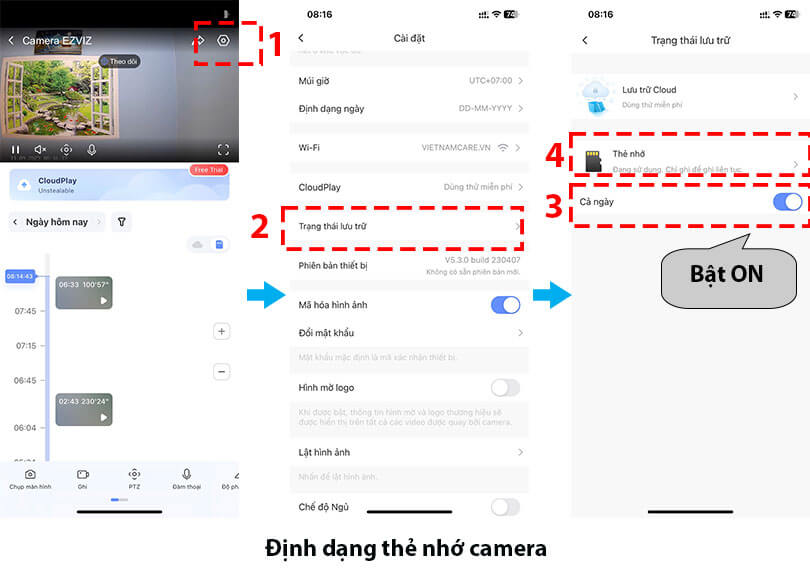 Hướng dẫn định dạng thẻ nhớ cho camera EZVIZ và bật chế độ ghi hình 24/24
Hướng dẫn định dạng thẻ nhớ cho camera EZVIZ và bật chế độ ghi hình 24/24
- Nhấp chọn “Định dạng lại” > Chọn “OK” > tiến hành định dạng thẻ nhớ cho camera
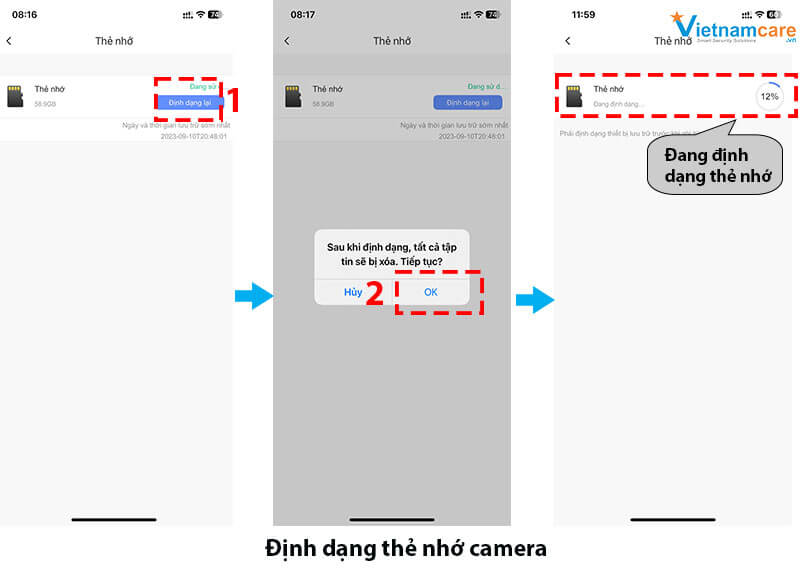 Hướng dẫn định dạng thẻ nhớ camera EZVIZ
Hướng dẫn định dạng thẻ nhớ camera EZVIZ
Bước 6: Lắp đặt camera robot WiFi quay 360 độ EZVIZ
- Các bạn có thể lựa chọn 1 trong 3 trường hợp lắp đặt thiết bị camera cho ngôi nhà của mình nhé
 Hướng dẫn cách lắp đặt camera robot quay 360 độ cho ngôi nhà của bạn
Hướng dẫn cách lắp đặt camera robot quay 360 độ cho ngôi nhà của bạn
B. HƯỚNG DẪN SỬ DỤNG CAMERA EZVIZ
1. Cài đặt thời gian cho camera EZVIZ
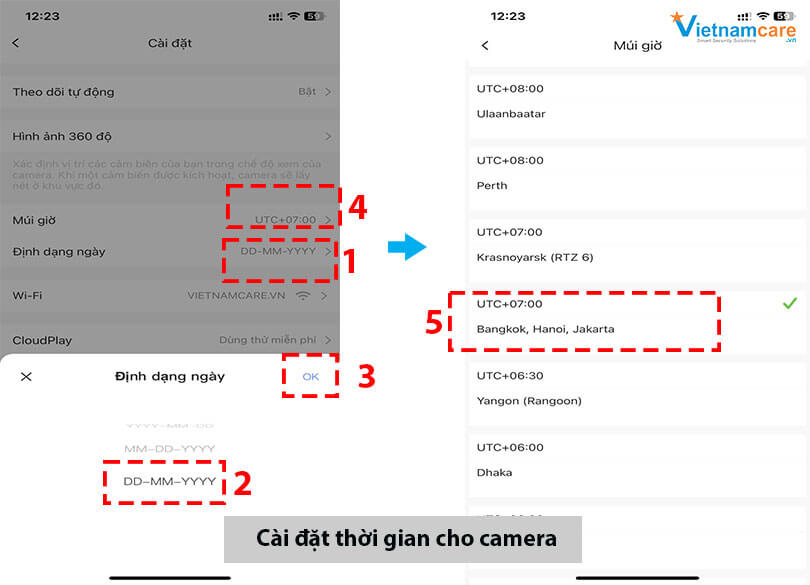 Hướng dẫn cài đặt thời gian cho camera EZVIZ
Hướng dẫn cài đặt thời gian cho camera EZVIZ
2. Chia sẻ camera EZVIZ cho nhiều tài khoản người dùng khác
Bước 1: Tắt mã hoá hình ảnh & lật hình ảnh camera
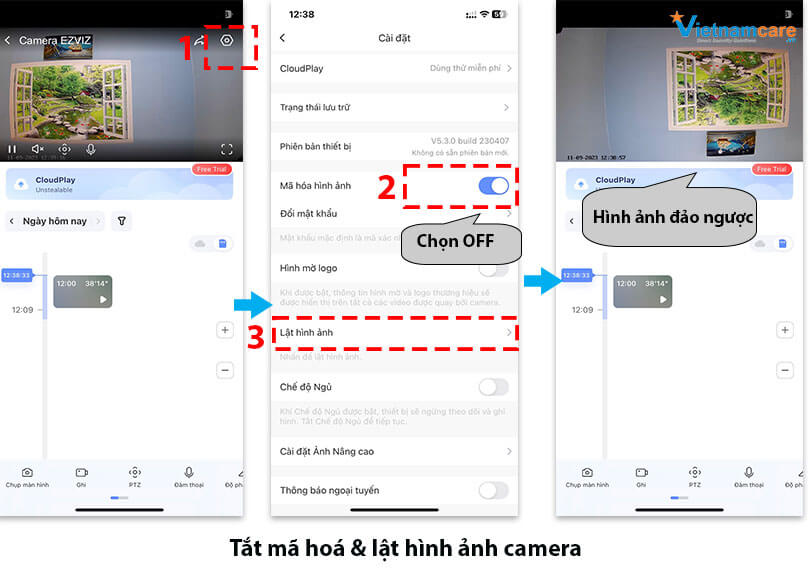 Hướng dẫn tắt mã hoá hình ảnh và chỉnh lật ngược (đảo ngược) hình ảnh camera EZVIZ
Hướng dẫn tắt mã hoá hình ảnh và chỉnh lật ngược (đảo ngược) hình ảnh camera EZVIZ
Bước 2: Chia sẻ Camera cho nhiều tài khoản người dùng khác
Lưu ý: Người dùng khác cũng phải cài đặt ứng dụng EZVIZ vào điện thoại và đăng ký tài khoản (xem lại hướng dẫn cài đặt ở bước 2 trang 2,3,4 nhé)
- Bây giờ các bạn làm theo hướng dẫn bên dưới để chia sẻ camera và cấp quyền sử dụng cho người dùng khác nhé.
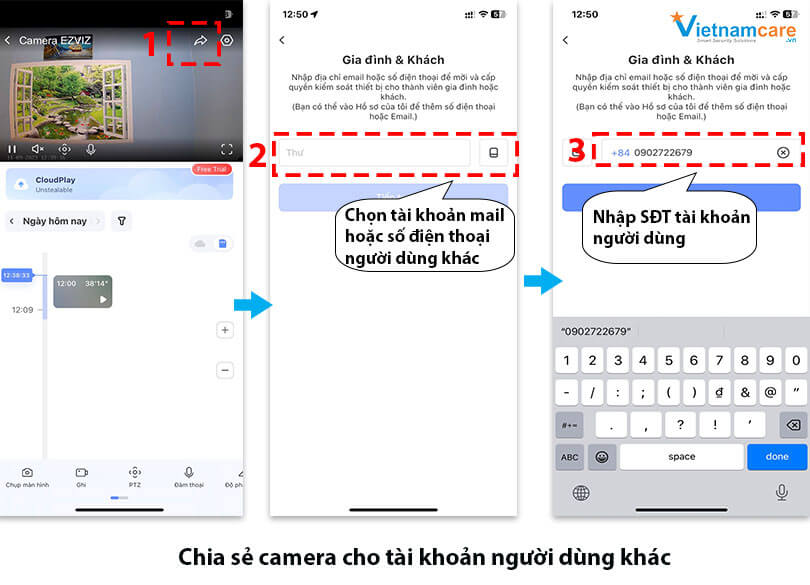 Hướng dẫn cách chia sẻ camera EZVIZ cho nhiều tài khoản người dùng khác
Hướng dẫn cách chia sẻ camera EZVIZ cho nhiều tài khoản người dùng khác
- Lựa chọn cấp quyền điều khiển cho tài khoản người dùng khác
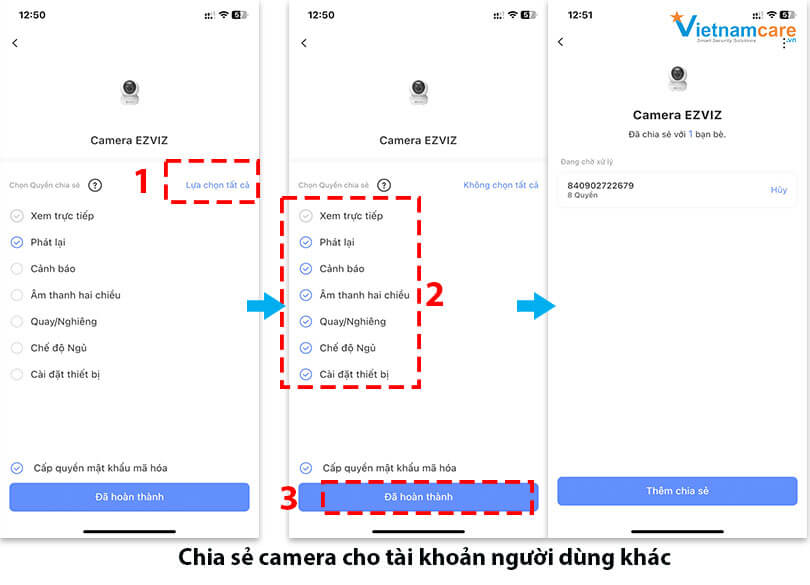 Hướng dẫn lựa chọn cấp quyền điều khiển camera EZVIZ cho tài khoản phụ
Hướng dẫn lựa chọn cấp quyền điều khiển camera EZVIZ cho tài khoản phụ
- Lưu ý : Hình trên là điện thoại người dùng được chia sẻ camera (tài khoản phụ)
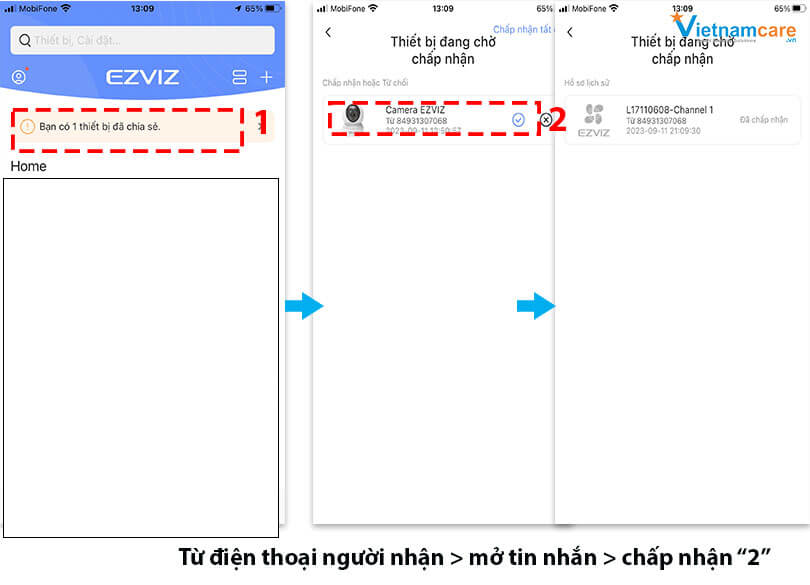 Hướng dẫn chấp nhận camera được chia sẻ từ tài khoản chính
Hướng dẫn chấp nhận camera được chia sẻ từ tài khoản chính
3. Điều khiển xoay chỉnh hướng quan sát camera EZVIZ
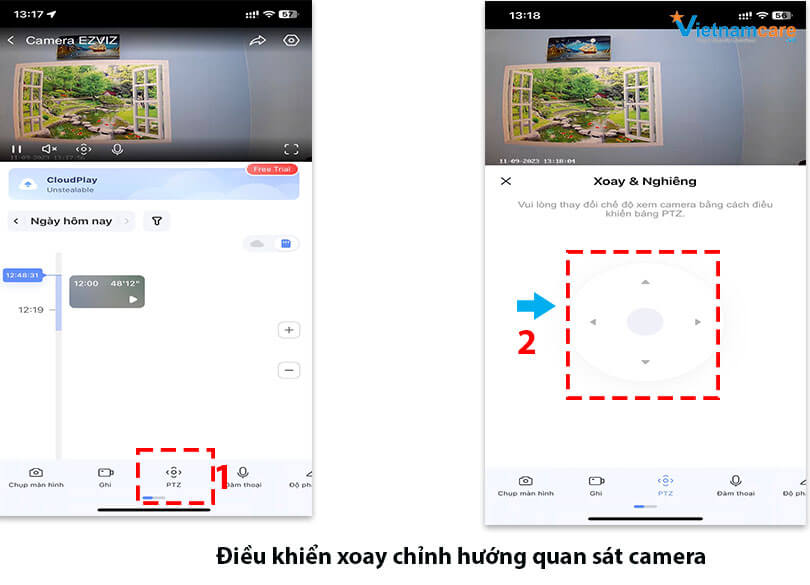 Hướng dẫn điều khiển camera EZVIZ quay chỉnh hướng quan sát
Hướng dẫn điều khiển camera EZVIZ quay chỉnh hướng quan sát
4. Xem lại lịch sử camera EZVIZ
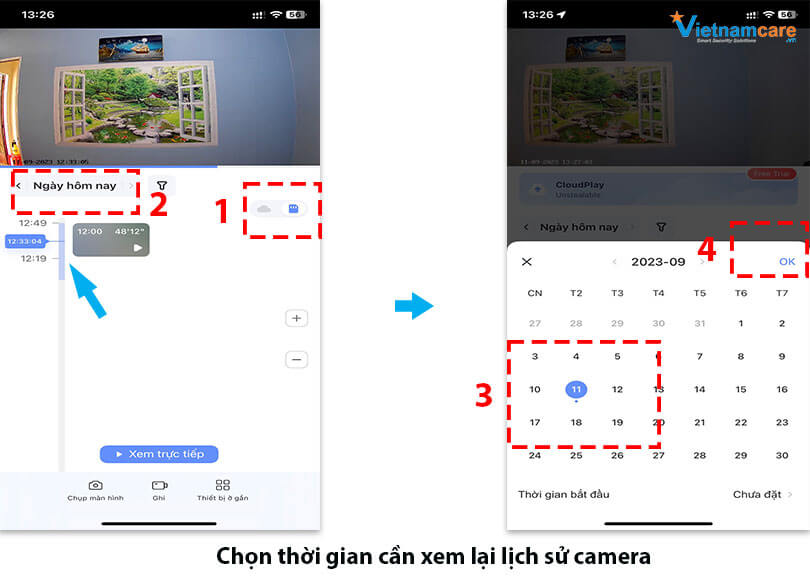 Hướng dẫn cách xem lại lịch sử camera EZVIZ
Hướng dẫn cách xem lại lịch sử camera EZVIZ
5. Bật thông báo, báo động cho camera EZVIZ
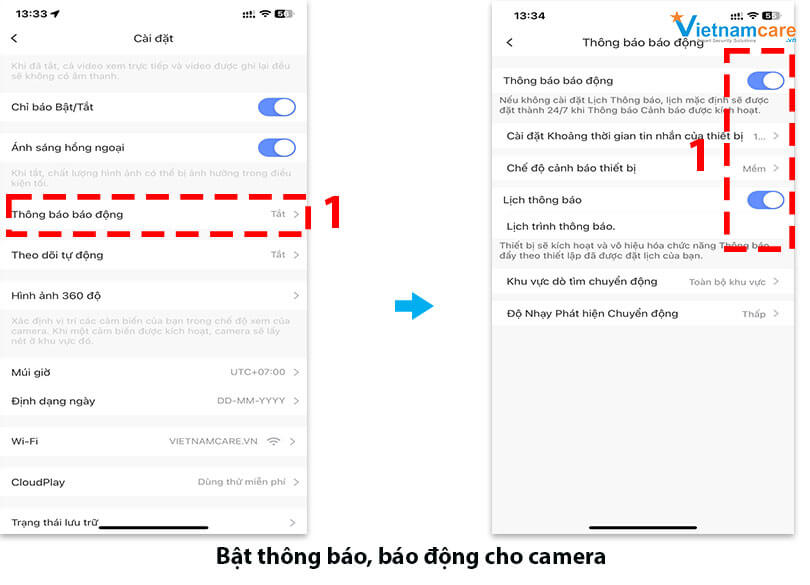 Hướng dẫn Bật/Tắt thông báo báo động cho camera EZVIZ
Hướng dẫn Bật/Tắt thông báo báo động cho camera EZVIZ
6. Hướng dẫn mở đàm thoại 2 chiều và điều chỉnh chế độ hiển thị hình ảnh camera EZVIZ
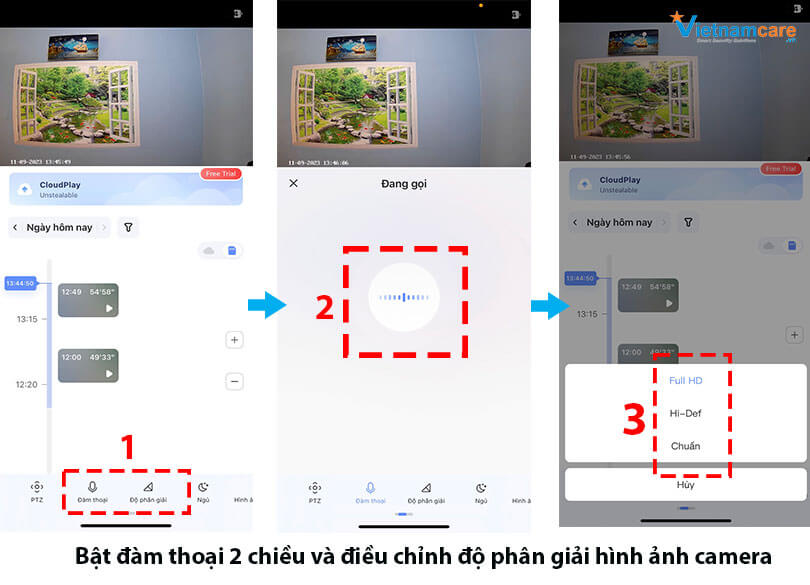 Hướng dẫn mở đàm thoại 2 chiều và điều chỉnh chế độ hiển thị hình ảnh camera EZVIZ
Hướng dẫn mở đàm thoại 2 chiều và điều chỉnh chế độ hiển thị hình ảnh camera EZVIZ
Cảm ơn các bạn đã luôn quan tâm và ũng hộ sản phẩm của VietNamcare.


